Windows 10, Microsoft'un Telemetri verilerini toplayan ilk işletim sistemi değildi, ancak Microsoft topladıklarını değiştirdi ve kontrol kullanıcıları, işlevsellik üzerine Windows 10'da önemli ölçüde sahip oldular.
Windows’un bir Hizmet Olarak Taşınması, Microsoft’un “her üç yılda bir büyük yeni bir Windows sürümünden” ““ iki büyük değil, ancak yine de önemli güncellemeler ”sürümüne geçme kararında önemli bir rol oynadı.
Telemetri veya Microsoft'un bugünlerde aramayı sevdiği teşhis verileri, şirket için karar verme sürecinde tanı verilerini kullandığı için Microsoft için önemlidir.
Windows 10'un tüm sürümleri, seçilen Enterprise sürümleri hariç olmak üzere, varsayılan olarak Telemetri'yi toplar. Aslında, Windows 10'un çoğu sürümü tanılama verilerinin toplanmasını devre dışı bırakma seçeneği olmadan gelir.
Veri toplamanın Microsoft'un temel bir seviye dediği şeyle sınırlandırılması mümkün olmakla birlikte, işletim sisteminin tercihlerini kullanarak toplamanın engellenmesi mümkün değildir.
Windows 10 Telemetri ayarları
Windows 10, dört farklı Telemetri ayarını desteklemektedir. Ayarlar uygulamasında bunlardan sadece ikisi (Full ve Basic) görülebilir. Kalan iki tanı düzeyi Güvenlik ve Gelişmiş'tir ve yalnızca Grup İlkesi veya Kayıt Defteri kullanılarak ayarlanabilir.
İşte ne kadar veri toplandığına bağlı sipariş: Tam> Gelişmiş> Temel> Güvenlik
Not : Gelişmiş'in, kurulum sırasında veya Ayarlar uygulamasında bir seçenek olarak gösterilmeyen bir şey için kullanıldığından% 100 emin değilim. Microsoft’un sonunda Enhanced’i kaldırması muhtemel.
Ayarlar uygulaması

Ayarlar uygulaması, işletim sisteminin ilk kurulumunda aldığınız gizlilik üzerinde size aynı kontrolü sağlar.
- Ayarlar uygulamasını açmak için Windows-I klavye kısayolunu kullanın.
- Gizlilik> Teşhis ve Geri Bildirim'e gidin.
Varsayılan Telemetri seviyesi dolu. Windows 10 bu düzeyde çok fazla veri toplar ve bunları düzenli olarak Microsoft'a aktarır.
Veri toplamayı sınırlandırmak için Ayarlar uygulamasını kullanarak tanılama veri seviyesini temel seviyesine getirebilirsiniz. Temel, Windows 10'un tüm tüketici sürümleri için mevcut en düşük seviyedir .
Kuralın tek istisnası, aygıtın Windows Insider Programına bağlı olup olmamasıdır. Insider Program cihazları kalıcı olarak veri toplamaya ayarlandı.
İpucu : Microsoft, Windows 10'un 2017 ortalarında hangi düzeyde topladığı verileri açıkladı. 2018'deki Windows 10'un ilk özellik güncelleştirmesi, aygıtta toplanan Windows 10 verilerini görüntüleme ve toplanan verileri silme seçenekleri sunar.
Grup İlkesi
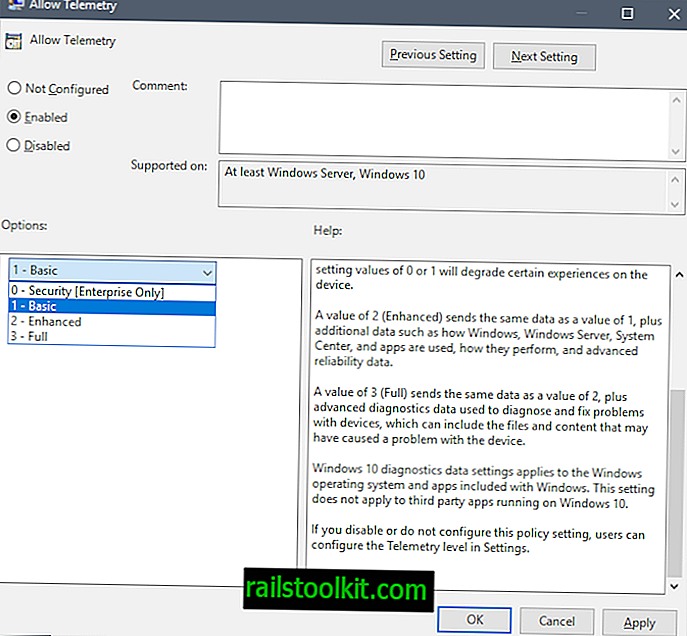
Grup İlkesi Düzenleyicisi, mevcut dört Telemetri seviyesini de listeler, ancak bunların üçü tüketici cihazlarında bulunur.
Grup İlkesi Düzenleyicisi'ni açmak için aşağıdakileri yapın. ( Not : Windows 10 Home aygıtlarında kullanılamaz).
- Başlat Menüsünü açmak için Windows tuşuna dokunun.
- Gpedit.msc yazın ve Enter tuşuna basın.
Soldaki klasör yapısını kullanarak aşağıdaki anahtara gidin: Bilgisayar Yapılandırması> Yönetim Şablonları> Windows Bileşenleri> Veri Toplama ve Önizleme Yapıları.
Telemetriye izin ver politikasını görüntülemek için çift tıklayın.
Politika varsayılan olarak yapılandırılmamıştır; bu, kurulum sırasında veya Ayarlar uygulamasında ayarlanan değerin kullanıldığı anlamına gelir. Engelli aynı etkiye sahiptir, cihaz üzerinde tamamen Telemetri toplama devre dışı bırakmaz .
Tüketiciler ve küçük işletmeler Telemetri'yi yalnızca Temel, Gelişmiş veya Tam olarak ayarlayabilir. Güvenlik'i seçmek mümkün olsa da, bu ayar otomatik olarak dahili olarak Temel ayarına geçirildiği için ve sistemdeki güncelleme dağıtımını engelleyebileceği için önerilmemektedir.
Telemetri seviyeleri
Aşağıdaki değerler mevcuttur:
Güvenlik
0 (Güvenlik) değeri, Windows'u güvenli tutmak için Microsoft'a en az veri gönderir. Kötü Amaçlı Yazılımları Temizleme Aracı (MSRT) ve Windows Defender gibi Windows güvenlik bileşenleri, etkinleştirildiyse Microsoft'a bu düzeyde veri gönderebilir.
Temel
1 (Temel) değeri, 0 değeriyle aynı verileri, ayrıca temel cihaz bilgisi, kaliteye bağlı veriler ve uygulama uyumluluğu bilgisi gibi çok sınırlı miktarda bir teşhis verisi gönderir. 0 veya 1 ayar değerlerinin cihazdaki belirli deneyimleri bozacağına dikkat edin.
Geliştirilmiş
2 (Geliştirilmiş) değeri, 1 değeriyle aynı verileri ve ayrıca Windows, Windows Server, System Center ve uygulamaların nasıl kullanıldığı, performanslarının nasıl olduğu ve gelişmiş güvenilirlik verileri gibi ek verileri gönderir.
Tam
3 (Full) değeri, 2 değeriyle aynı verileri ve ayrıca cihazlarla ilgili bir soruna neden olabilecek dosyaları ve içeriği içerebilecek cihazlarla ilgili sorunları tanılamak ve düzeltmek için kullanılan gelişmiş tanılama verilerini gönderir.
Windows Kayıt Defteri'nde Telemetri Ayarı
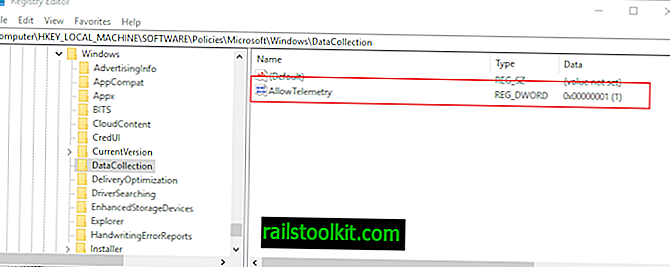
Tanılama verisi düzeyini Windows Kayıt Defteri'nde ayarlayabilirsiniz. Bu yöntem, Grup İlkesi'ni kullanarak Telemetri seviyesini ayarlamakla aynı etkiye sahiptir.
- Başlat Menüsünü görüntülemek için Windows tuşuna dokunun.
- Kayıt Defteri Düzenleyicisi'ni başlatmak için regedit.exe yazın ve klavyedeki Enter tuşuna basın.
- UAC istemini onaylayın.
Telemetri'yi yapılandırmak için Computer \ HKEY_LOCAL_MACHINE \ SOFTWARE \ Policies \ Microsoft \ Windows \ DataCollection adresine gidin ve Dword AllowTelemetry'nin değerini desteklenen değerlerden birine değiştirin:
- 0 - Güvenlik (yalnızca Enterprise)
- 1 - Temel Telemetri
- 2 - Gelişmiş Telemetri
- 3 - Tam Telemetri
Notlar:
DataCollection yoksa, Windows'a sağ tıklayın ve oluşturmak için Yeni> Anahtar'ı seçin.
Dword değeri AllowTelemetry yoksa, DataCollection öğesine sağ tıklayın ve oluşturmak için Yeni> Dword (32 bit Değeri) öğesini seçin.
Telemetri SSS
İşte ortak soru ve cevapların hızlı bir listesi:
Windows 10'da Telemetri Nedir?
Telemetri veya tanılama verileri, Windows 10'un Microsoft sunucularına göndermek için otomatik olarak topladığı verilerdir. Microsoft, verilerin anonimleştiğini ve şirketin Windows 10 geliştirmesine yardımcı olduğunu belirtir.
Windows 10 veri toplamasını nasıl kapatabilirim?
Kısa cevap: Yerleşik işlevselliği kullanamazsınız. Hangi verilerin toplandığını ve Microsoft'a aktarıldığını sınırlamak için Telemetri düzeyini Tam'den Temel'e değiştirmektir.
Gerçekten imkân yok mu?
Bir yol var, ancak dikkatli değilseniz diğer işlevleri kısıtlayabilir. Microsoft sunucularını engellemeniz gerekir, böylece bu sunuculara olan bağlantılar engellenir. Bunu yapan, ancak önce bir sistem yedeği oluşturan Debloat Windows 10 gibi bir betiğe göz atın.
Telemetry ve diğer Windows 10 gizlilik ayarları arasındaki fark nedir?
Telemetri, otomatik olarak teşhis verilerinin toplanmasını ifade eder. Kalan Gizlilik ayarları, uygulamaların çoğu için neler yapabileceğini kontrol eder. Bu ayarlar Telemetri olarak kabul edilmez, ancak yine de gizlilikle ilgilidir.
kaynaklar
Windows 10'daki Telemetri ve tanılama verileri hakkında daha fazla bilgi edinmek için aşağıdaki Kaynaklara göz atın:
- Kuruluşunuzdaki Windows tanılama verilerini yapılandırma
- Teşhis Veri Görüntüleyicisine Genel Bakış
- Windows 10, sürüm 1709 temel düzeyde Windows tanılama olayları ve alanları
- Windows 10, sürüm 1709, Windows Analytics tarafından kullanılan teşhis verileri olaylarını ve alanlarını geliştirmiştir
- Windows 10, sürüm 1709 Tam seviye için tanılama verileri














